百度地图历史行程记录怎么删除?不少用户想要删除自己的历史行程导航记录,但是又不清楚如何操作,别着急,下面是93小编带来的百度地图历史行程记录删除方法介绍,希望可以帮到大家。
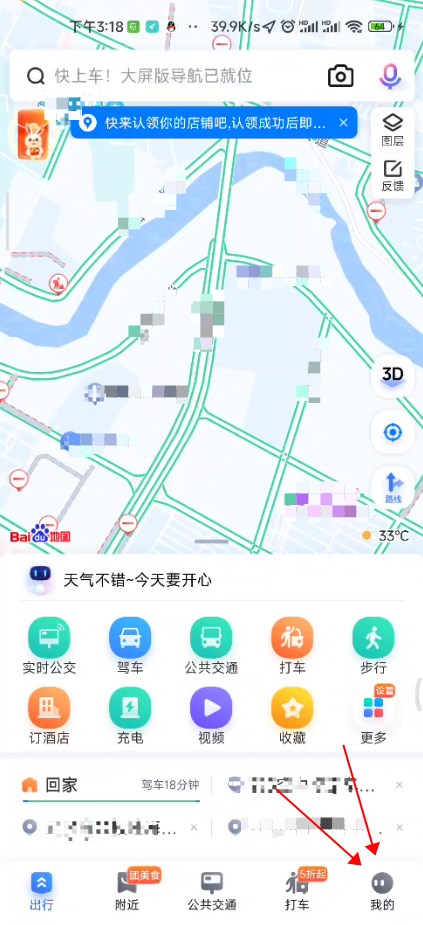
百度地图历史行程记录删除方法
1、打开百度地图app,点击右下角“我的”,如上图所示;
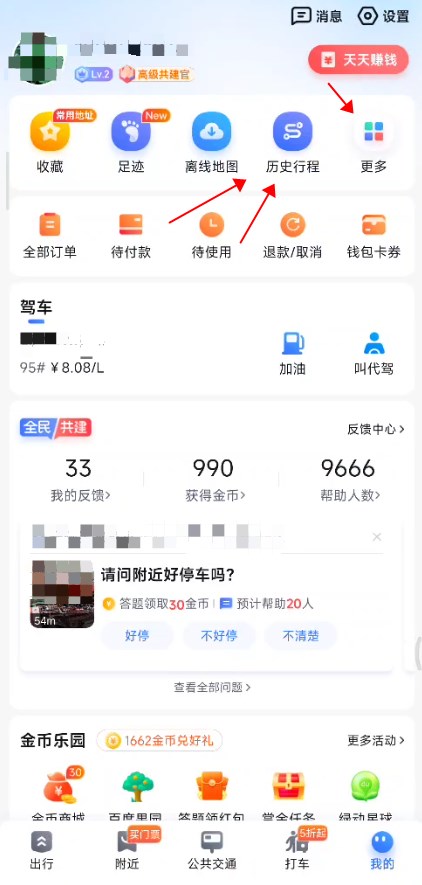
2、这个时候大家会看到如上界面,点击常用功能中的“历史行程”,因为93小编刚用过这个功能,所以直接在这里就可以看到了,如果大家没有找到,可以点击旁边的“更多”按钮;
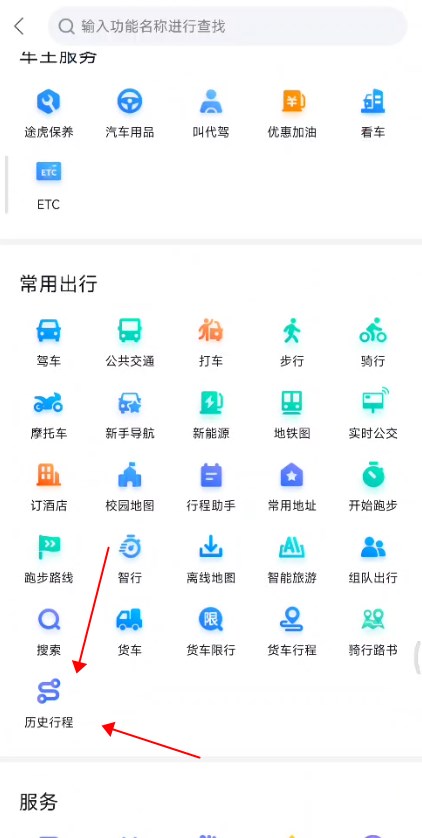
3、在更多功能页面,我们下划找到“常用出行”,在这个栏目里面可以看到“历史行程”功能,如上图所示;
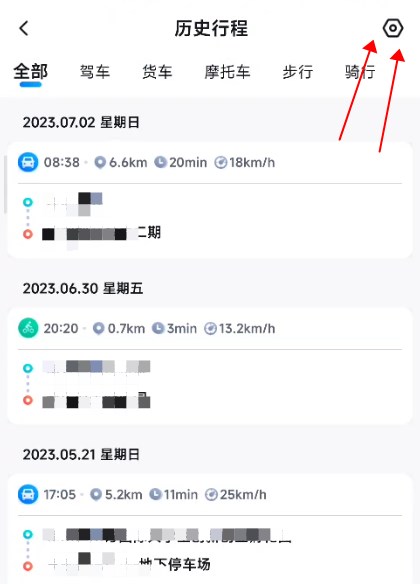
4、点击历史行程后,我们会看到如上界面,点击右上角的设置按钮;
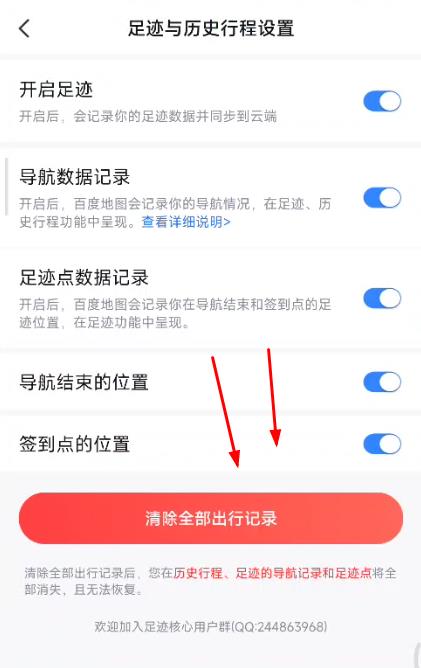
5、进入“足迹与历史行程设置”页面,我们点击最下面的“清除全部出行记录”按钮,就可以完成历史行程记录的删除。
ps:清除全部出行记录后,您在历史行程、足迹的导航记录和足迹点将全部消失,且无法恢复。所以大家要考虑清楚再进行删除操作哦!另外app也暂不支持历史行程删除其中一条记录的操作。

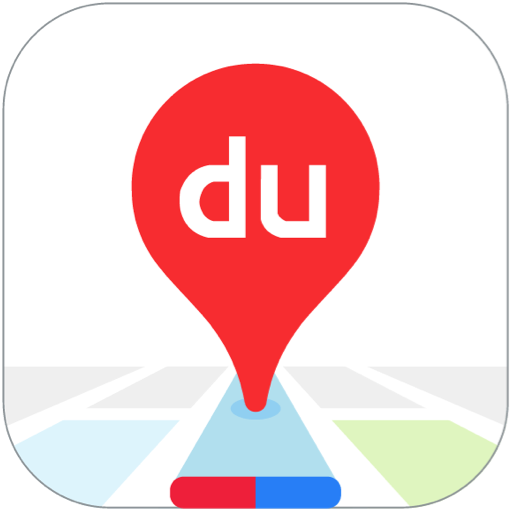
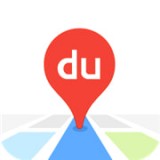



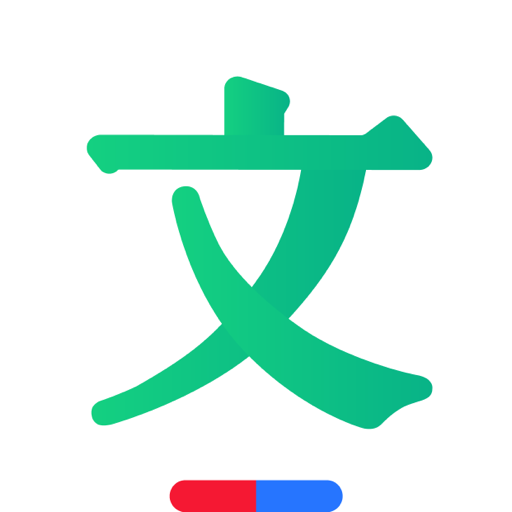



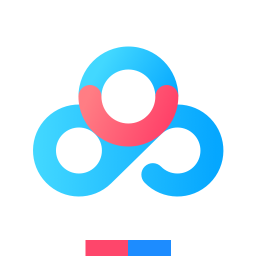
 小米bokeh焦外成像组件提取版下载
小米bokeh焦外成像组件提取版下载 jovi语音官方下载最新版
jovi语音官方下载最新版 元气打卡app
元气打卡app 搜搜题
搜搜题 神州云村
神州云村 变声神器中文版
变声神器中文版 数字福卡官方版app
数字福卡官方版app 中财云知app
中财云知app tomotomo软件
tomotomo软件 清风徐来app
清风徐来app 胖喵记账app
胖喵记账app WiFi钥匙王
WiFi钥匙王 丰煌商城app下载
丰煌商城app下载 小红果阅读app下载
小红果阅读app下载 皮肤营地
皮肤营地 沭才网app下载
沭才网app下载 乐家购物app下载
乐家购物app下载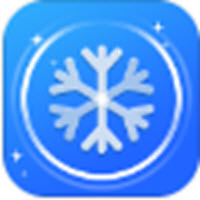 安心清理降温神器app
安心清理降温神器app



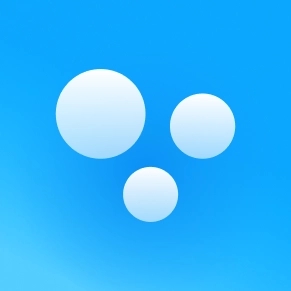





 安卓免费主题软件推荐合集
安卓免费主题软件推荐合集
 河南打车软件推荐下载
河南打车软件推荐下载
 东莞便宜好用的打车软件推荐
东莞便宜好用的打车软件推荐
 长沙便宜好用的打车软件推荐
长沙便宜好用的打车软件推荐
 永久免费追剧电视软件下载推荐
永久免费追剧电视软件下载推荐
 可视化音频波形手机软件下载推荐
可视化音频波形手机软件下载推荐